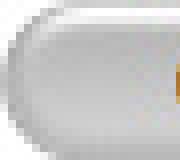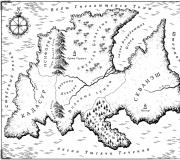உங்கள் தொலைபேசியில் உரை ஆவணத்தை நகலெடுப்பது எப்படி. ஆண்ட்ராய்டு முதல் இசட் வரை: ஆண்ட்ராய்டு சாதனங்களில் உரையை நகலெடுத்து ஒட்டுவது எப்படி
Android OS ஐ அடிப்படையாகக் கொண்ட ஸ்மார்ட்போன்களைப் பயன்படுத்தத் தொடங்கிய பயனர்களுக்கு இந்த கட்டுரை ஆர்வமாக இருக்கும், எனவே பல செயல்பாடுகள் இருப்பதைப் பற்றி தெரியாது. எனவே, Android சாதனங்களில் உரையை எவ்வாறு நகலெடுப்பது என்பது பற்றி இன்று பேசுவோம்.
உண்மையில், எல்லாம் மிகவும் எளிது. நீங்கள் உலாவியில் சில குறிப்பிட்ட உரையை நகலெடுக்க வேண்டும் என்று சொல்லலாம். இதைச் செய்ய, விரும்பிய இடத்தில் தட்டவும், பின்வருவனவற்றைக் காணும் வரை சுமார் 1-2 வினாடிகள் திரையில் இருந்து உங்கள் விரலை அகற்ற வேண்டாம்:

நீல அடைப்புக்குறிகளைப் பார்க்கிறீர்களா? அவர்களின் உதவியுடன், நீங்கள் நகலெடுக்க விரும்பும் உரையைத் தேர்ந்தெடுக்கலாம், எடுத்துக்காட்டாக, உங்கள் விரலால் அடைப்புக்குறியை இழுக்கவும்:

உரை தேர்ந்தெடுக்கப்பட்டதும், நீங்கள் அதை நகலெடுக்கலாம். இதைச் செய்ய, திரையின் மேற்புறத்தில் உள்ள பொத்தான்களில் ஒன்றைக் கிளிக் செய்யவும். இங்கே பொத்தான்கள் உள்ளன:

நீங்கள் உரையை நகலெடுத்துள்ளீர்கள் என்று வைத்துக்கொள்வோம். அடுத்தது என்ன? அடுத்து, நீங்கள் நகலெடுக்கும் கோப்பைத் திறக்கவும். எங்கள் விஷயத்தில், இது ஒரு நோட்பேட். பயன்பாட்டைத் துவக்கவும், மெனு தோன்றும் வரை வரியை உங்கள் விரலால் அழுத்திப் பிடிக்கவும். மெனுவில், "செருகு" பொத்தானைக் கிளிக் செய்க.

உரை நோட்பேடிற்கு மாற்றப்பட்டது.

மூலம், முடிந்தால், "நகலெடு" பொத்தானுக்கு கூடுதலாக நீங்கள் "வெட்டு" பொத்தானைக் காண்பீர்கள்:

ஆண்ட்ராய்டு இயங்குதளத்தின் திறன்களைப் பயன்படுத்துவது எவ்வளவு எளிதானது மற்றும் எளிமையானது.
வழிமுறைகள்
யூ.எஸ்.பி கேபிள் மூலம் உங்கள் மொபைலை உங்கள் கணினியுடன் இணைக்கவும். நீங்கள் புதிய ஃபோனை வாங்கும் போது, உங்கள் ஃபோனிலிருந்து உங்கள் கணினிக்கும் பின்னும் தரவை மாற்றுவதற்கான பேக்கேஜில் யூ.எஸ்.பி கேபிள் மற்றும் மென்பொருள் வட்டு சேர்க்கப்படும். உங்களது மொபைல் போன் மாடலுக்கு முடிந்தால் தண்டு தனித்தனியாகவும் வாங்கலாம். வட்டில் இருந்து நிரலை நிறுவிய பின், உங்கள் கணினியிலிருந்து உரை ஆவணங்களை உங்கள் தொலைபேசிக்கு அனுப்பலாம். வட்டு இல்லை என்றால், பதிவிறக்கவும் மென்பொருள்இணையத்தில் இருந்து.
USB கேபிளுக்கு பதிலாக புளூடூத் பயன்படுத்தி உரையை அனுப்பவும், உங்கள் கணினியை உங்கள் மொபைல் ஃபோனுடன் வயர்லெஸ் முறையில் இணைக்க புளூடூத் அடாப்டரை வாங்கலாம். உங்கள் கணினியில் நிறுவப்பட வேண்டிய மென்பொருள் கொண்ட வட்டு அடாப்டருடன் விற்கப்படுகிறது. நிறுவியதும், உங்கள் மொபைலில் புளூடூத் பயன்முறையை இயக்கி, உங்கள் கணினியிலிருந்து உங்கள் மொபைலுக்கு உரையை மாற்றவும்.
அகச்சிவப்பு போர்ட் மற்றும் அகச்சிவப்பு சாதனத்துடன் கூடிய தொலைபேசி இருந்தால், உங்கள் கணினிக்கும் உங்கள் ஃபோனுக்கும் இடையே ஒரு இணைப்பை நிறுவவும். வகையைப் பொறுத்து, உங்கள் கணினியின் COM அல்லது USB இணைப்பியுடன் சாதனத்தை இணைக்கவும். சாதனத்துடன் சேர்க்கப்பட்ட வட்டில் இருந்து மென்பொருளை நிறுவவும் அல்லது இணையத்தில் அதைக் கண்டறியவும். உங்கள் மொபைலில் அகச்சிவப்பு போர்ட்டை அமைக்கவும், உங்கள் மொபைலை உங்கள் கணினியுடன் இணைத்து கோப்புகளை மாற்றவும்.
குறிப்பு
உங்கள் மொபைலை உங்கள் கணினியுடன் Wi-Fi மூலமாகவும் இணைக்கலாம். ஆனால் இந்த இணைப்பு கணினியில் சேமிக்கப்பட்ட கோப்புறைகள் மற்றும் கோப்புகளுக்கான அணுகலை வழங்காது, ஆனால் கணினி மூலம் தொலைபேசியை இணையத்துடன் இணைக்கிறது.
பயனுள்ள ஆலோசனை
உங்கள் தொலைபேசியில் மின்னணு உரைகளைப் படிக்கும் செயல்பாடு இல்லை என்றால், நீங்கள் அதற்கு ஒரு சிறப்பு நிரலைப் பதிவிறக்க வேண்டும். சில ஃபோன் மாடல்களுக்கு ஏற்ற மற்றும் சில வடிவங்களில் உரைகளைப் படிக்கும் திறனை வழங்கும் நிரல்களின் தேர்வு இணையத்தில் உள்ளது.
ஆதாரங்கள்:
- மொபைல் ஃபோனை கணினியுடன் இணைக்கிறது
இசை, படங்கள், வீடியோ கோப்புகள் - wap தளங்களிலிருந்து பதிவிறக்கம் செய்வதற்கு அதிக பணம் செலுத்துவதை விட, கணினியைப் பயன்படுத்தி உங்கள் தொலைபேசியில் பதிவிறக்குவது மிகவும் வசதியானது. முழுப் பாடலையும் இலவசமாக நகலெடுக்கும் போது உங்களுக்குப் பிடித்த பாடலின் கோரஸை யாரோ ஒருவர் கட் அவுட் செய்து வாங்குவது ஏன்? ஆனால் இதைச் செய்ய, உங்கள் தொலைபேசியில் கோப்புகளை அனுப்ப முடியும். கோப்புகளை நகலெடுக்க மூன்று பொதுவான வழிகள் உள்ளன: தண்டு வழியாக, புளூடூத் இணைப்பு வழியாக மற்றும் அகச்சிவப்பு போர்ட் வழியாக.
வழிமுறைகள்
அகச்சிவப்பு போர்ட் வழியாக ஒரு கோப்பை அனுப்ப, கணினியுடன் இணைக்கப்பட்ட அகச்சிவப்பு போர்ட் பொருத்தமான செயல்பாடு மற்றும் நமக்குத் தேவை. நாங்கள் போர்ட்டை இயக்கி அதை கணினி போர்ட்டுக்கு அனுப்புகிறோம். அகச்சிவப்பு போர்ட் சரியாக நிறுவப்பட்டிருந்தால், விண்டோஸ் அதை அருகிலுள்ள கணினியாகக் கண்டறியும். உங்கள் தொலைபேசியில் கோப்பை அனுப்புவது வலது சுட்டி பொத்தான் மற்றும் "அனுப்பு" மெனு கட்டளையைப் பயன்படுத்தி செய்யப்படுகிறது. திறக்கும் துணைமெனுவில், "அருகிலுள்ள கணினி" என்பதைத் தேர்ந்தெடுத்து, தொலைபேசி சரியாக ஒலிக்கும்போது, கோப்பின் ஏற்பை உறுதிப்படுத்தவும்.
அகச்சிவப்பு துறைமுகங்கள் தகவல்களை அனுப்பும் போது அதிக வேகத்தை வழங்காது மற்றும் குறுகிய வரம்பைக் கொண்டுள்ளன. பல மீட்டர் சுற்றளவுக்குள் கோப்புகளை வேகமாக மாற்ற, புளூடூத் இணைப்பைப் பயன்படுத்துவோம். மொபைல் ஃபோனில் எங்களுக்கு ஒரு அடாப்டர் மற்றும் தொடர்புடைய விருப்பம் தேவைப்படும். புளூடூத்தை இயக்கிய பிறகு, கிடைக்கக்கூடிய சாதனங்களைத் தேடி, கணினி மற்றும் தொலைபேசியை இணைக்கப்பட்ட சாதனங்களாக ஒதுக்குவோம். மேலும் செயல்முறை அகச்சிவப்பு வழியாக நகலெடுக்கும் போது அதே தான். வலது சுட்டி பொத்தானைக் கொண்டு கோப்பைத் தேர்ந்தெடுக்கவும், பின்னர் "அனுப்பு", பின்னர் "புளூடூத் சாதனம்". தொலைபேசியில் கோப்பின் ரசீதை நாங்கள் உறுதிப்படுத்துகிறோம். விவரிக்கப்பட்ட முறையைப் பயன்படுத்தி, நீங்கள் மற்றொரு மொபைல் ஃபோனிலிருந்து கோப்புகளை மாற்றலாம்.
இருப்பினும், மிகவும் விரைவான வழிஉங்கள் தொலைபேசியில் ஒரு கோப்பை அனுப்புவது என்பது ஒரு தண்டு பயன்படுத்துவதாகும். தொலைபேசியை இணைக்க மற்றும் கட்டுப்படுத்த, சிறப்பு நிரல்கள் பயன்படுத்தப்படுகின்றன, அவை சாதனத்தின் உற்பத்தியாளரைப் பொறுத்து வேறுபடுகின்றன. எடுத்துக்காட்டாக, நோக்கியா ஃபோன்களுக்கு இது Nokia PC Suite நிரலாகும். அத்தகைய நிரல் மூலம் தொலைபேசியை இணைப்பதன் மூலம், விண்டோஸ் எக்ஸ்ப்ளோரரைப் பயன்படுத்தி கோப்புகளை கோப்புறையிலிருந்து கோப்புறைக்கு நகர்த்துவது போல் எளிதாக கோப்புகளை நகலெடுக்க முடியும். கூடுதலாக, ஒரு தண்டு வழியாக உங்கள் தொலைபேசியை இணைக்கும்போது, நீங்கள் "நீக்கக்கூடிய வட்டு" இடைமுகத்தைத் தேர்ந்தெடுத்து, வழக்கமான ஃபிளாஷ் டிரைவில் இருப்பதைப் போல கோப்புகளை நகலெடுக்கலாம். கோப்புகள் தொலைபேசி அல்லது மெமரி கார்டில் உள்ள எந்த கோப்புறைக்கும் நேரடியாக மாற்றப்படும்.
உங்கள் தொலைபேசியில் கோப்பை எவ்வாறு அனுப்புவது என்ற சிக்கலில் இப்போது உங்களுக்கு எந்த சிரமமும் இருக்காது என்று நம்புகிறோம், மேலும் உங்களுக்கு பிடித்த மொபைல் ஃபோனை மீடியா கோப்புகளுடன் நிரப்ப பணம் செலுத்த வேண்டிய அவசியமில்லை.
ஆதாரங்கள்:
- உங்கள் தொலைபேசிக்கு ஒரு பாடலை இலவசமாக அனுப்புங்கள்
நிலையான ஃபோன் ஸ்கிரீன்சேவர் படங்கள் பெரும்பாலும் நம் மனநிலையை வெளிப்படுத்த போதுமானதாக இல்லை. பலர் தங்கள் செல்போன் ஸ்கிரீன்சேவரில் தங்களின் அன்புக்குரியவர்கள், உறவினர்கள், நண்பர்கள் மற்றும் சிலைகளின் புகைப்படங்களை வைத்துள்ளனர். உங்கள் மொபைலில் ஒரு புகைப்படத்தைப் பதிவேற்றுவது மற்றும் அதை ஸ்கிரீன்சேவராக அமைப்பது எப்படி?

வழிமுறைகள்
புகைப்படம் தெளிவாக இருக்க, உங்கள் மொபைல் ஃபோனின் திரை தெளிவுத்திறனைக் கண்டறிந்து படத்தின் தெளிவுத்திறனை மாற்றவும். படத்தின் தெளிவுத்திறனை மாற்ற, உங்களுக்கு ஏதேனும் கிராபிக்ஸ் எடிட்டர் தேவைப்படும் - ஃபோட்டோஷாப், பெயின்ட்.நெட், ஏசிடி சீ சிஸ்டம் போன்றவை. எடுத்துக்காட்டாக, உங்கள் மொபைலின் திரை தெளிவுத்திறன் 480x800 ஆக இருந்தால், படங்கள் மங்கலாகத் தோன்றும், மேலும் பெரியவை அதே வடிவத்தில் செதுக்கப்பட வேண்டும்.
மொபைல் ஃபோனை கணினியுடன் இணைத்த பிறகு, கணினி "எனது கணினி" பிரிவில் தொலைபேசி அல்லது மெமரி கார்டை ஒரு புதிய சாதனமாக பார்க்கும். படங்கள் பொதுவாக மெமரி கார்டில் சேமிக்கப்படும். படங்களுடன் கூடிய கோப்புறை பெரும்பாலும் "படம்", "புகைப்படம்" அல்லது "படம்" என்று அழைக்கப்படுகிறது. அங்கு நீங்கள் உங்களுக்கு பிடித்த படத்தை நகலெடுக்க வேண்டும்.
பயனுள்ள ஆலோசனை
நீங்கள் ஐபோனின் உரிமையாளராக இருந்தால், உங்கள் மொபைலில் புகைப்படங்களைப் பதிவேற்ற முடியாது, ஏனெனில்... ஐபோன் மூடப்பட்டது இயக்க முறைமை. ஐடியூன்ஸ் நிரலை உங்கள் கணினியில் பதிவிறக்கம் செய்து, அதை நிறுவி, துவக்கி, மேல் மெனுவிலிருந்து "கோப்பு" - "மீடியாவைச் சேர்" என்பதைத் தேர்ந்தெடுக்கவும். அதன் பிறகு, ஒரு "நடத்துனர்" உங்களுக்கு முன்னால் தோன்றும், அதில் நீங்கள் விரும்பிய கோப்புறை மற்றும் படக் கோப்பைத் தேர்ந்தெடுக்க வேண்டும். அதன் பிறகு, ஒத்திசைவை அமைத்து அதை முடிக்கவும். படம் உங்கள் ஐபோனில் தோன்றும்.
நவீன ஃபோன்கள், அடிப்படை செயல்பாடுகளுக்கு கூடுதலாக, ஆடியோ மற்றும் வீடியோ பதிவுகளின் பின்னணியை ஆதரிக்கின்றன. கணினியைப் பயன்படுத்தி உங்கள் தொலைபேசியில் வீடியோவைப் பதிவிறக்கலாம், ஆனால் அதற்கு முன் சாதனம் ஆதரிக்கிறதா என்பதை உறுதிப்படுத்திக் கொள்ள வேண்டும், வேறுவிதமாகக் கூறினால், அதை மாற்றவும்.

வழிமுறைகள்
வீடியோ பதிவுகளை வடிவமைப்பிலிருந்து வடிவத்திற்கு (வீடியோ மாற்றி) மாற்ற அனுமதிக்கும் சிறப்பு நிரலைப் பெறுங்கள். நீங்கள் தொழில் ரீதியாக வீடியோவுடன் வேலை செய்யவில்லை என்றால், அவ்வப்போது உங்கள் தொலைபேசியில் வீடியோவைப் பதிவு செய்ய வேண்டும் சிறந்த தீர்வுவீடியோ பதிவுகளை மாற்ற இலவச மென்பொருளைப் பயன்படுத்தும். இதில் ஒன்று இலவச திட்டங்கள், எந்த வீடியோ மாற்றியும் வீடியோக்களை மாற்றும் ஒரு சிறந்த வேலையைச் செய்கிறது. இணைப்பைப் பயன்படுத்தி அதிகாரப்பூர்வ வலைத்தளத்திலிருந்து பயன்பாட்டைப் பதிவிறக்கவும் http://www.any-video-converter.com/download-avc-free.php, நிறுவி இயக்கவும். அதன் பிறகு, உங்கள் ஃபோன் மாதிரி எந்த வீடியோ வடிவங்களை ஆதரிக்கிறது என்பதைக் கண்டறியவும்.
இடதுபுறத்தில் அமைந்துள்ள "வீடியோவைச் சேர்" பொத்தானைக் கிளிக் செய்யவும் மேல் மூலையில்திட்டங்கள். அதன் பிறகு, திறக்கும் உள்ளமைக்கப்பட்ட கோப்பு மேலாளர் சாளரத்தில், மாற்ற வேண்டிய வீடியோவின் பாதையை குறிப்பிடவும். ஏற்றப்பட்ட பிறகு, நிரல் சாளரம் தோன்றும் சுருக்கமான தகவல்சேர்க்கப்பட்ட கோப்பு பற்றி. அதனுடன் வரியைத் தேர்ந்தெடுத்து, நிரல் சாளரத்தின் வலது பக்கத்தில் உங்கள் தொலைபேசி ஆதரிக்கும் வடிவமைப்பைத் தேர்ந்தெடுக்கவும். இது .avi, .mpeg, .flv அல்லது பிறவாக இருக்கலாம். உங்கள் ஃபோன்கள் இந்த வடிவங்களை ஆதரிக்கிறதா என்பது உங்களுக்குத் தெரியாவிட்டால், நிரல் சாளரத்தின் மேல் வலது மூலையில் உள்ள கீழ்தோன்றும் பட்டியலில் இருந்து "மொபைல் வீடியோ" முன்னமைவைத் தேர்ந்தெடுக்கவும். அதன் பிறகு, மாற்றப்பட்ட கோப்பைச் சேமிக்க இறுதி கோப்புறையைத் தேர்ந்தெடுத்த பிறகு, "குறியீடு" பொத்தானைக் கிளிக் செய்யவும்.
கிட்டில் உள்ள தரவு கேபிளைப் பயன்படுத்தி தொலைபேசியை கணினியுடன் இணைக்கவும் அல்லது கார்டு ரீடரில் தொலைபேசியின் ஃபிளாஷ் கார்டைச் செருகவும் (கூடுதலாக, புளூடூத் வழியாக தொலைபேசியை கணினியுடன் இணைக்க முடியும்). பின்னர் மாற்றப்பட்ட வீடியோவை நகலெடுத்து, தொலைபேசியின் நினைவகத்தில் அமைந்துள்ள "வீடியோக்கள்" கோப்புறையில் ஒட்டவும். நகலெடுக்கப்பட்ட வீடியோவை இப்போது உங்கள் ஃபோன் திரையில் பார்க்கலாம்.
செல்போனுக்கு கோப்பை அனுப்ப பல வழிகள் உள்ளன. உங்கள் தொலைபேசி வழியாக இணைய அணுகல் மற்றும் மாற்றப்பட்ட கோப்பைச் சேமிக்க மீடியாவில் போதுமான நினைவகம் மட்டுமே தேவை.

வழிமுறைகள்
உங்கள் இயக்கு. இணையம் வழியாக உங்கள் தொலைபேசிக்கு மாற்ற தேவையான கோப்பைத் தேர்ந்தெடுக்கவும். உங்கள் மின்னஞ்சல் இன்பாக்ஸைத் திறந்து "ஒரு கடிதம் எழுது" என்பதைக் கிளிக் செய்யவும். கடிதத்தின் உரையை எழுத வேண்டிய அவசியமில்லை. செய்தியின் பொருளைக் குறிப்பிடுவது போதுமானது, இதனால் கோப்பை ஏற்றுக்கொள்ளும் பயனர் இந்த கடிதம் உங்களிடமிருந்து வந்தது மற்றும் அச்சுறுத்தலை ஏற்படுத்தாது என்பதைப் புரிந்துகொள்வார். அடுத்து, "கோப்பை இணைக்கவும்" பொத்தானைக் கிளிக் செய்யவும்.
இப்போது உங்கள் கணினியில், நீங்கள் இணைக்க விரும்பும் கோப்பைத் தேர்ந்தெடுத்து, திற என்பதைக் கிளிக் செய்யவும். சற்று பொறுங்கள். "மின்னஞ்சல் அனுப்பு" என்பதைக் கிளிக் செய்யவும். அஞ்சல் சேவையகங்களில், கோப்பு அளவு குறைவாக உள்ளது மற்றும் 20 MB ஐ விட அதிகமாக இருக்கக்கூடாது. எனவே, இந்த வரம்பை விட அதிக எடை கொண்ட கோப்புகள் அனுப்பப்படாது.
நீங்கள் யாருக்கு கோப்பை அனுப்பியுள்ளீர்களோ, அந்தக் கடிதம் அவரிடம் உள்ளது என்பதை அவருக்குத் தெரிவிக்கவும் மின்னஞ்சல். பயனர், உலாவியைத் திறந்து, மின்னஞ்சலுக்குச் சென்று நீங்கள் அனுப்பிய கோப்பைப் பதிவிறக்க வேண்டும். ஒரு குறிப்பிட்ட அளவிலான கோப்பை ஏற்றுக்கொள்ள போதுமான இலவச நினைவகம் இருந்தால் இந்த படிகள் கடினமாக இருக்கக்கூடாது.
விரைவான செய்திகளை அனுப்ப உங்களை அனுமதிக்கும் சேவையையும் நீங்கள் பயன்படுத்தலாம். QIP, ICQ அல்லது Skype நன்றாக உள்ளது. இணையத்திலிருந்து பெறுநரின் தொலைபேசிக்கு ஒரு கோப்பை அனுப்ப, உங்களுடையதைப் போன்ற ஒரு நிரல் அவரது செல்போனில் நிறுவப்பட்டிருக்க வேண்டும் மற்றும் போதுமான நினைவகம் உள்ளது.
நீங்கள் அதிகம் பயன்படுத்த விரும்பும் எந்தவொரு பயன்பாட்டையும் தொடங்கவும். நீங்கள் கோப்பை மாற்றும் நபர் ஆன்லைனில் உள்ளாரா இல்லையா என்பதைப் பார்க்கவும். ஆம் எனில், "கோப்பை மாற்றவும்" பொத்தானைக் கிளிக் செய்யவும். உங்கள் கணினியிலிருந்து ஒரு கோப்பைத் தேர்ந்தெடுத்து அதைக் கிளிக் செய்யவும். கோப்பு அனுப்பப்பட்டதை இது உறுதிப்படுத்தும். நெட்வொர்க்கின் மறுமுனையில் உள்ள பெறுநர் கோப்பை ஏற்க ஒப்புக் கொள்ளும் வரை காத்திருங்கள். ஷிப்பிங் தொடங்கியதும், அது முடிந்ததாகக் கருதுங்கள்.
சில மொபைல் போன்களில் பல்வேறு வீடியோ கிளிப்களை இயக்கும் திறன் உள்ளது. உங்கள் ஃபோனைப் பயன்படுத்தி வீடியோவை சரியாகத் தொடங்க, நீங்கள் பொருத்தமான வடிவமைப்பைத் தேர்ந்தெடுத்து சாதனத்தின் நினைவகத்தில் கோப்பை நகலெடுக்க வேண்டும்.

உனக்கு தேவைப்படும்
- - கார்டு ரீடர்;
- - புளூடூத் தொகுதி.
வழிமுறைகள்
உங்கள் மொபைல் ஃபோனுக்கான வழிமுறைகளைப் படிக்கவும். எந்த வகையான வீடியோ கோப்புகளை அதனுடன் இயக்கலாம் என்பதைக் கண்டறியவும். பொருத்தமான வீடியோ கோப்புகளைக் கண்டறியவும்.
கார்டு ரீடரைப் பயன்படுத்தி உங்கள் தனிப்பட்ட கணினியுடன் இயக்ககத்தை இணைக்கவும். என்பதை உறுதி செய்ய வேண்டும் இந்த சாதனம்மெமரி கார்டு ரீடர் விரும்பிய ஃபிளாஷ் டிரைவ் வடிவமைப்பை ஆதரிக்கிறது.
திற கோப்பு மேலாளர், எடுத்துக்காட்டாக, நிலையான விண்டோஸ் எக்ஸ்ப்ளோரர் மற்றும் வீடியோ கோப்பை ஃபிளாஷ் கார்டில் நகலெடுக்கவும். கார்டு ரீடரிலிருந்து இயக்ககத்தை அகற்றவும். ஃபிளாஷ் டிரைவைச் செருகவும் கைபேசி. உள்ளமைக்கப்பட்ட பிளேயர் பயன்பாட்டைத் துவக்கி வீடியோ கோப்பைத் திறக்கவும்.
நீங்கள் ஒரு சிறிய கோப்பை மாற்ற விரும்பினால், வயர்லெஸ் முறையில் இந்த நடைமுறையைப் பின்பற்றவும். இயற்கையாகவே, அதைப் பயன்படுத்துவது சிறந்தது வைஃபை நெட்வொர்க். துரதிர்ஷ்டவசமாக, மொபைல் சாதனங்களின் ஒரு குறிப்பிட்ட பகுதி புளூடூத் தொகுதிகளுடன் மட்டுமே பொருத்தப்பட்டுள்ளது.
புளூடூத் தொடர்பை ஆதரிக்கும் USB அடாப்டரை உங்கள் கணினியுடன் இணைக்கவும். இந்த உபகரணத்தை அமைக்கவும். தேவையான இயக்கிகளை நிறுவ மறக்காதீர்கள். இந்த வழக்கில், உங்களுக்கு சிறப்பு மென்பொருள் தேவையில்லை.
உங்கள் மொபைல் ஃபோன் அமைப்புகள் மெனுவைத் திறக்கவும். "நெட்வொர்க்" உருப்படிக்குச் சென்று புளூடூத் தொகுதியைச் செயல்படுத்தவும். உங்கள் ஃபோன் கண்டுபிடிக்கக்கூடியதா என்பதைச் சரிபார்க்கவும்.
உங்கள் கோப்பு மேலாளரைத் துவக்கி, நீங்கள் விரும்பும் வீடியோ கிளிப்பைக் கண்டறியவும். இந்த கோப்பில் வலது கிளிக் செய்து "அனுப்பு" என்பதைத் தேர்ந்தெடுக்கவும். பரிமாற்ற முறையை "புளூடூத் சாதனத்திற்கு" எனக் குறிப்பிடவும்.
மொபைல் ஃபோனைக் கண்டறிய காத்திருக்கவும், இடது சுட்டி பொத்தானைக் கொண்டு அதன் ஐகானைத் தேர்ந்தெடுத்து "அனுப்பு" பொத்தானைக் கிளிக் செய்யவும். உங்கள் கணினியுடன் உங்கள் தொலைபேசியை ஒத்திசைக்கவில்லை என்றால், மாற்றப்பட்ட கோப்பின் ரசீதை உறுதிப்படுத்தவும்.
உங்கள் மொபைல் ஃபோன் சில வகையான கோப்புகளுடன் மட்டுமே செயல்படும் சூழ்நிலைகளில், Avi to 3gp Converter பயன்பாட்டைப் பயன்படுத்தவும். உங்கள் ஃபோனில் இருந்து பின்னர் பிளேபேக்கிற்கு கிளிப்களை 3gp வடிவத்திற்கு மாற்ற இதைப் பயன்படுத்தவும்.
நவீன பொருள் மொபைல் தொடர்புகள்பரந்த அளவிலான சாத்தியங்கள் உள்ளன. புதிய தலைமுறை தொலைபேசிகளின் வசதியான அம்சங்களில் ஒன்று வீடியோ கோப்புகளின் ஆதரவு மற்றும் பிளேபேக் ஆகும். உங்கள் சாதனத்திற்கு ஒரு திரைப்படத்தை நகர்த்துவதற்கான செயல்முறை மிகவும் எளிமையானது மற்றும் மொபைல் மாதிரியைப் பொறுத்தது.

உங்கள் கேள்வி:
எனது கணினியிலிருந்து எனது தொலைபேசிக்கு உரையை எவ்வாறு மாற்றுவது?
மாஸ்டர் பதில்:
நவீன மொபைல் சாதனங்களின் திறன்கள் நடைமுறையில் எல்லைகள் தெரியாது. ஒரு நவீன மொபைல் ஃபோனில் நீங்கள் கேம்கள், படங்கள், புகைப்படங்கள், இசை, வீடியோக்கள் மட்டுமல்ல, உங்களுக்கு முக்கியமான உரை ஆவணங்களையும் சேமிக்க முடியும். உங்களுக்குப் பிடித்த புத்தகங்களைப் பதிவிறக்கம் செய்தால், நீண்ட பயணத்தில் உங்கள் ஃபோன் மிகவும் சுவாரஸ்யமான துணையாக மாறும். கூடுதலாக, ஏற்கனவே பதிவிறக்கம் செய்யப்பட்ட உரையிலிருந்து தேவையான தகவலை நகலெடுக்கலாம். மேலும் அது மட்டும் இல்லை. ஒரு நவீன மொபைல் சாதனம் ஒரு கணினியிலிருந்து மற்றொரு கணினிக்கு கோப்புகளை மாற்றுவதற்கான பயனுள்ள ஃபிளாஷ் டிரைவாக மாறும்.
உங்களிடம் கணினி மற்றும் தொலைபேசி, அத்துடன் ஐஆர் சாதனம், யூ.எஸ்.பி கேபிள் மற்றும் புளூடூத் அடாப்டர் இருந்தால், உங்கள் திறன்களை கணிசமாக விரிவுபடுத்த அவற்றைப் பயன்படுத்தவும். கைபேசி.
முதலில், USB கேபிளைப் பயன்படுத்தி உங்கள் தொலைபேசியையும் கணினியையும் இணைக்கவும். கணினியிலிருந்து தொலைபேசிக்கு சில தகவல்களை மாற்றுவதற்கு தேவையான மென்பொருளுடன் USB கேபிள் மற்றும் வட்டு ஏற்கனவே புதிய செல்போனில் சேர்க்கப்பட்டுள்ளது என்பதை நினைவில் கொள்ளவும். இருப்பினும், சில நல்ல காரணங்களால் நீங்கள் கண்டுபிடிக்க முடியாது தேவையான கேபிள், அதை ஒரு சிறப்பு கடையில் இருந்து தனித்தனியாக வாங்கவும். நிச்சயமாக, உங்கள் மொபைல் சாதனத்தின் மாதிரி இதை அனுமதித்தால்.
மரணதண்டனைக்குப் பிறகு தேவையான நடவடிக்கைகள்நிரலை வட்டில் இருந்து நிறுவுவது தொடர்பான, உங்களுக்கு முக்கியமான உரை ஆவணங்களை உங்கள் கணினியிலிருந்து உங்கள் தொலைபேசிக்கு அனுப்பலாம். வட்டில் சில சிக்கல்கள் இருந்தால், அதைப் பயன்படுத்த முடியாவிட்டால், இணையத்திலிருந்து தேவையான மென்பொருளைப் பதிவிறக்கவும்.
புளூடூத் மூலமாகவும் உரையை அனுப்பலாம். இதைச் செய்ய, உங்கள் கணினிக்கு வயர்லெஸ் இணைப்பை எளிதாக வழங்கும் புளூடூத் அடாப்டரை நீங்கள் வாங்க வேண்டும். கைப்பேசி. அடாப்டர் உங்கள் கணினியில் நிறுவப்பட வேண்டிய பொருத்தமான மென்பொருளுடன் ஒரு வட்டுடன் வருகிறது. நிறுவல் செயல்முறையை முடித்த பிறகு, உங்கள் மொபைல் சாதனத்தில் "புளூடூத்" பயன்முறையை இயக்கவும் மற்றும் உங்கள் கணினியிலிருந்து உங்கள் தொலைபேசிக்கு உரை பரிமாற்றத்தை சோதிக்கவும்.
கணினி மற்றும் தொலைபேசி இடையே தேவையான இணைப்பை நிறுவவும், இது அகச்சிவப்பு போர்ட் வழியாக மேற்கொள்ளப்படும். இருப்பினும், உங்கள் மொபைல் சாதனத்தில் அகச்சிவப்பு போர்ட் மற்றும் அகச்சிவப்பு சாதனம் இருந்தால் மட்டுமே இந்த முறையைப் பயன்படுத்த முடியும். உங்களிடம் எந்த வகையான மொபைல் போன் உள்ளது என்பதைப் பொறுத்து, அதை உங்கள் கணினியின் பேனலில் உள்ள COM அல்லது USB இணைப்பியுடன் இணைக்கவும்.
சாதனத்தில் சேர்க்கப்பட்டுள்ள வட்டைப் பயன்படுத்தி அல்லது இணையத்திலிருந்து பதிவிறக்குவதன் மூலம் தேவையான மென்பொருளை நிறுவலாம். தொலைபேசியில் அகச்சிவப்பு போர்ட்டை உள்ளமைத்து சாதனத்தை கணினியுடன் இணைப்பதே எஞ்சியுள்ளது. தேவையான கோப்புகளை கணினியிலிருந்து மொபைல் ஃபோனுக்கு மாற்றுவது மட்டுமே எஞ்சியுள்ளது.
உங்கள் தொலைபேசியை கணினியுடன் இணைக்க மற்றொரு வழி Wi-Fi வழியாக இணைப்பதாகும். துரதிர்ஷ்டவசமாக, அத்தகைய இணைப்பு கணினியின் நினைவகத்தில் சேமிக்கப்பட்ட கோப்புறைகள் மற்றும் கோப்புகளுக்கான அணுகலை வழங்காது. ஆனால் கணினி வழியாக உங்கள் தொலைபேசியை இணையத்துடன் இணைப்பதை இது சாத்தியமாக்குகிறது.
ஒன்று பயனுள்ள ஆலோசனை. உங்கள் மொபைல் சாதனத்தின் மாதிரி மின்னணு நூல்களைப் படிக்கும் செயல்பாட்டை வழங்கவில்லை என்றால், அதில் சிறப்பு நிரல்களில் ஒன்றைப் பதிவிறக்கவும். இணையத்தில் போதுமான அளவு உள்ளது பெரிய தேர்வுசிறந்த திட்டங்கள் குறிப்பிட்ட மாதிரிகள்தொலைபேசிகள் மற்றும் பல்வேறு வடிவங்களில் உரைகளைப் படிக்க உங்களை அனுமதிக்கிறது.